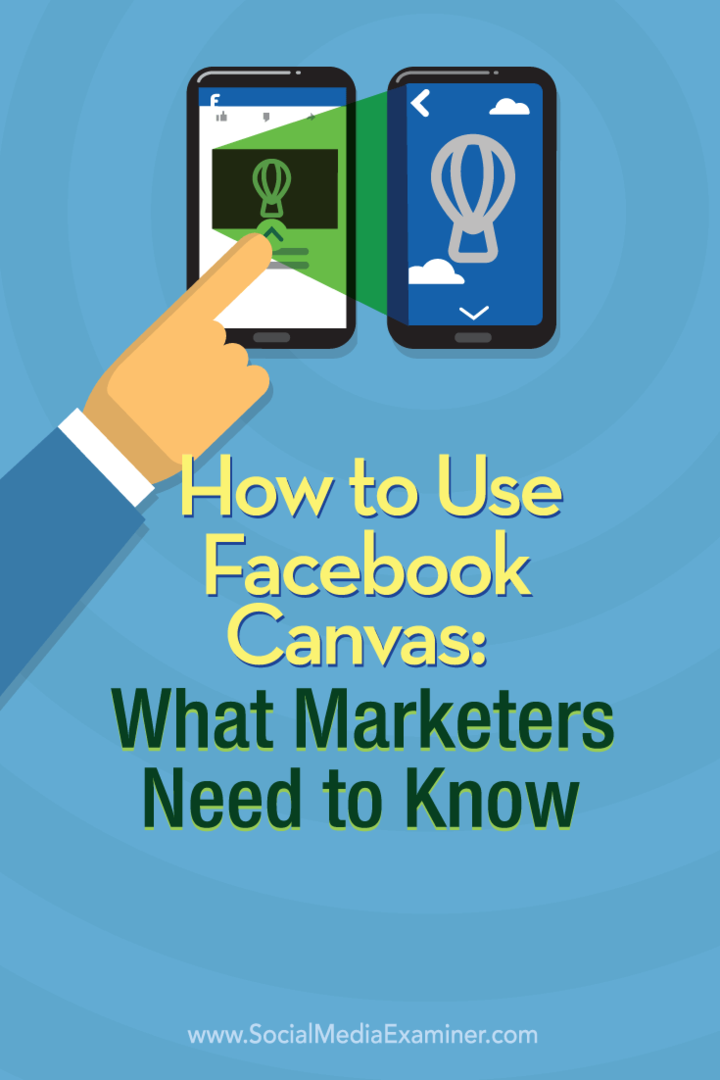Kako uporabljati Facebook Canvas: Kaj morajo tržniki vedeti: Izpraševalec socialnih medijev
Facebook Oglasi Facebook / / September 25, 2020
 Ste že slišali za novo Facebook-ovo izkušnjo mobilnih oglasov, Facebook Canvas - zdaj imenovano takojšnje izkušnje?
Ste že slišali za novo Facebook-ovo izkušnjo mobilnih oglasov, Facebook Canvas - zdaj imenovano takojšnje izkušnje?
Bi se radi naučili, kako ustvariti oglase na Facebookovem platnu?
Facebook Canvas omogoča tržnikom, da združijo slike, video, besedilo in gumbe s pozivi k dejanju v eni, popolnoma poglobljeni izkušnji z mobilnimi oglasi.
V tem članku boste odkrijte, kako ustvariti oglas Facebook Canvas.
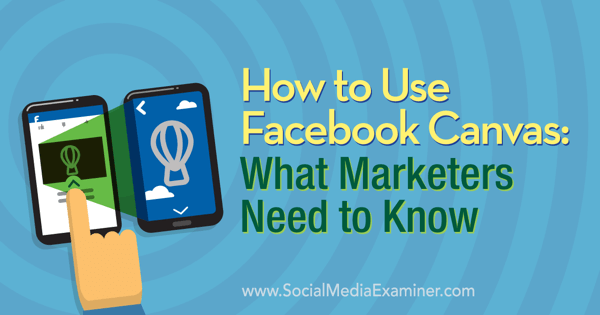
Navdih za vaše prvo platno
Za ustvarjanje prvega platna se lahko navdihnete na več načinov. Za začetek lahko si oglejte primere na uradna trenutna izkušnja / Facebook Canvas stran. Vsak vam bo omogočil igranje prek oglasa Canvas velike blagovne znamke.
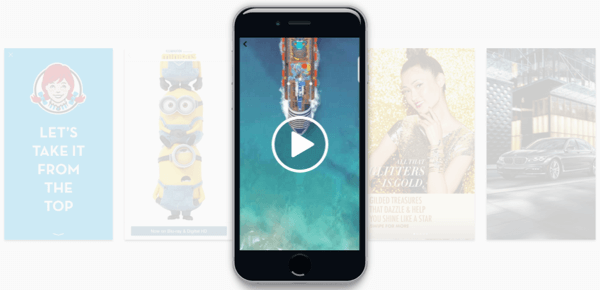
Drugič, lahko si oglejte video predstavitev na Stran s pomočjo za Facebook Canvas iz Targeta. Prikaže platno od klika oglasa do končnega gumba s pozivom k dejanju.
Tretjič, lahko si oglejte pregled primera postavitve platna na strani s specifikacijami platna. Tako boste dobili idejo o delovanju vsake posamezne komponente.
Ti lahko brskajte po lastnem viru novic in preverite, ali lahko naletite na nekatere druge oglaševalce, ki v svojih oglasih preizkušajo Platna. Upoštevajte, da je to lahko dolgotrajen postopek, zlasti glede na to, v katero ciljno skupino oglasov spada vaš osebni profil.
In nenazadnje lahko pomislite na Canvases kot na ciljne strani in za navdih uporabite svoje najljubše ciljne strani. Ne besedilne ciljne strani, ampak grafično lepe ciljne strani, kot so tiste za Dropcam in eero (brez navigacijskih območij z glavo in nogo).
# 1: Dostop do Facebook Canvas
Če imate dostop do Facebook Canvas, boste poiščite ga tako, da obiščete svojo Facebook stran in pogledate pod Publishing Tools. Moral bi glejte na dnu menija v levi stranski vrstici.
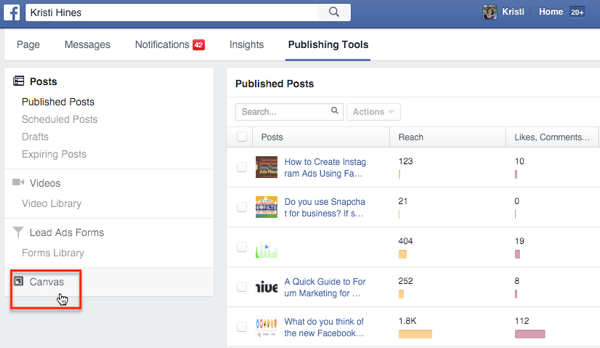
Če je tukaj ne vidite, lahko zahtevajte dostop tako, da obiščete uradna stran Facebook Canvas in kliknite gumb Začni s platnom. To vas bo pripeljalo do Kontaktni obrazec kjer lahko dobite navodila o dostopu do Canvas-a prek programa Power Editor ali se za dostop obrnete na Facebook.
# 2: Ustvari svoje prvo platno
Kliknite možnost Canvas pod Publishing Tools. Potem kliknite modri gumb Ustvari da ustvarite svoje prvo platno.
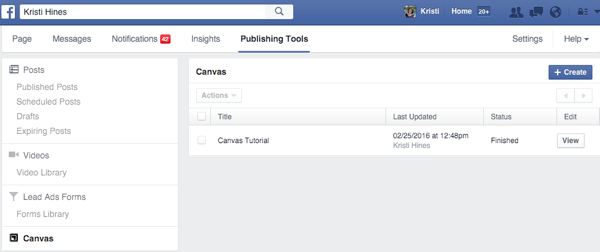
Spoznajte graditelja platna
Canvas Builder je enostaven za uporabo. Za začetek na vrhu vnesite ime svojega platna, in potem izberite temo.
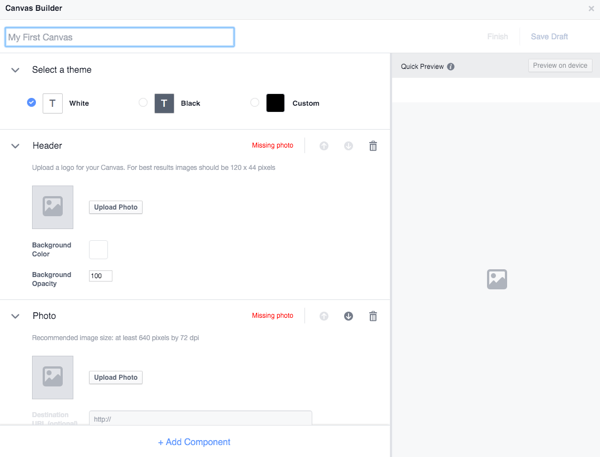
Od tega trenutka boste glejte tri privzete komponente za začetek: komponenta glave, komponenta fotografije in komponenta gumba. Ti lahko te komponente premaknite s puščicami v zgornjem desnem kotu polja vsake komponente. Lahko tudi z ikono smetnjaka odstranite komponento s svojega platna.
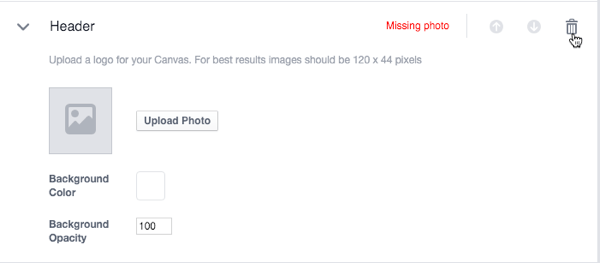
Vedno lahko dodajte komponente nazaj ali začnite s popolnoma drugimi komponentami, tako da kliknete povezavo + Dodaj komponento.
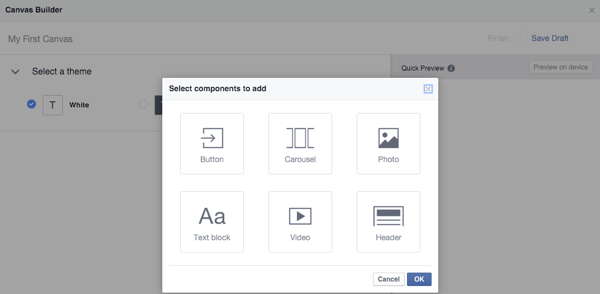
Zgoraj desno lahko kliknete Shranite osnutek kadar koli. Predlagam, da to počnete pogosto, saj se ne bi radi zanosili in izgubili veliko ustvarjalnega dela.
Podjetja, ki uporabljajo Poslovodja ki so katalogi izdelkov za nastavljene dinamične oglase za izdelke ima lahko tudi možnost komponenta nabora izdelkov, ki vam bo omogočil prikaz do 40 izdelkov.
Zdaj pa poglejmo vsako komponento glavnih komponent. Za naslednji primer bom uporabil zaloge in video posnetke iz BigStockPhoto za izmišljeno nepremičninsko podjetje. Za testne namene bom kot povezavo uporabil domačo stran Zillow, saj vam bo Canvas dal veliko sporočil o napakah, če uporabljate neveljavne URL-je.
Dodajte komponento glave
Prva predlagana komponenta vašega platna je glava, ki ostane pripeta na vrh zaslona, da prikaže vaš logotip.
Predlagana velikost logotipa v programu Canvas Builder je široka 120 slikovnih pik in visoka 44 slikovnih pik Zahteve za oblikovanje platna Facebook Upoštevajte, da lahko uporabite sliko do največ 882 slikovnih pik in 66 pik visoko. Ne glede na velikost vašega logotipa ga bo Facebook ustrezno prilagodil.
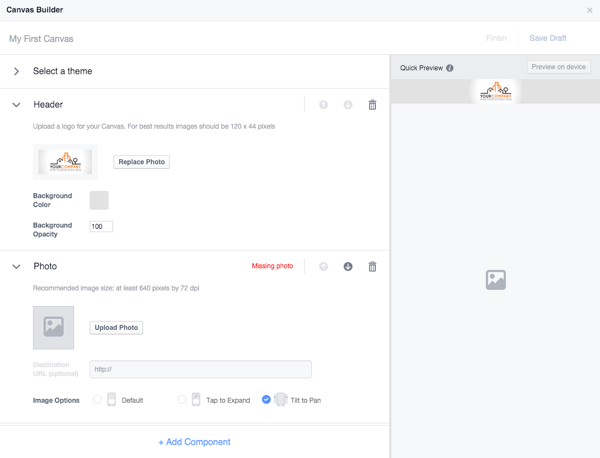
Če želite logotip prikazati na vrhu platna, ne želite pa, da je pripet na vrh vašega platna Canvas, lahko namesto tega uporabite komponento fotografije ali besedila, da se premakne, ko se nekdo pomika po vaši Platno.
Dodajte komponento fotografije
Naslednja predlagana komponenta za vaše platno je fotografija. Predlagana velikost fotografije v programu Canvas Builder je široka najmanj 640 slikovnih pik in 72 dpi, vendar Zahteve za oblikovanje platna Facebook upoštevajte naslednje.
Slika v polni širini je široka 1080 slikovnih pik, vendar lahko uporabite širše slike, če izberete možnost Tilt to Pan Image Option. Upoštevajte, da z uporabo te možnosti slike ne boste mogli zagotoviti ciljnega URL-ja, ko nekdo tapne sliko.
Slika v polni višini je visoka 1920 slikovnih pik, vendar lahko uporabite višje slike, če izberete možnost Tapnite za razširitev slike. Upoštevajte, da z uporabo te možnosti slike ne boste mogli zagotoviti ciljnega URL-ja, ko nekdo tapne sliko.
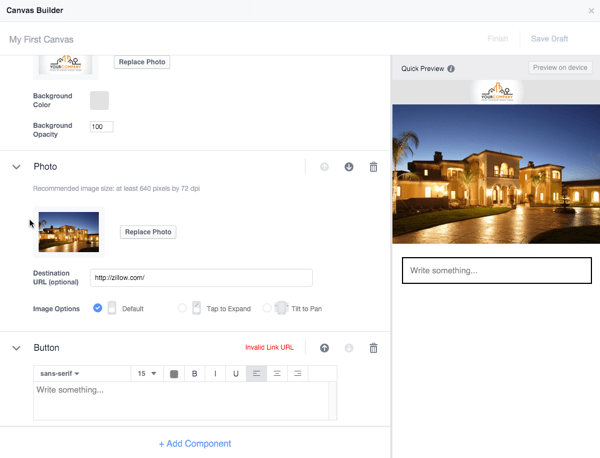
Zahteve za oblikovanje platna Facebook upoštevajte, da lahko imate na svojem platnu skupno 20 slik.
Dodajte komponento gumba
Naslednja predlagana komponenta za vaše platno je komponenta gumba. Po navedbah Zahteve za oblikovanje platna Facebook, gumbi imajo lahko do 30 znakov besedila in pisavo brez serifa ali serifa.
Lahko imate en gumb, ki ostane pripet na dnu vašega platna kot glavni poziv k dejanju, ki je vedno viden, ali pa se vsi vaši gumbi premikajo, ko se gledalec pomika po vašem oglas.
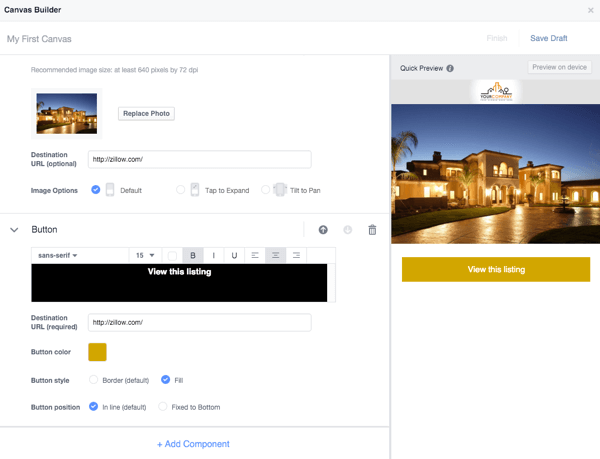
Dodajte besedilno komponento
Če želite dodati besedilno komponento, kliknite povezavo + Dodaj komponento in nato blok besedila. Tako boste lahko dodali besedilo na svoje platno. Po navedbah Zahteve za oblikovanje platna Facebook, lahko dodate do 500 znakov na besedilno komponento z različnimi velikostmi pisav, slogov in poravnav.
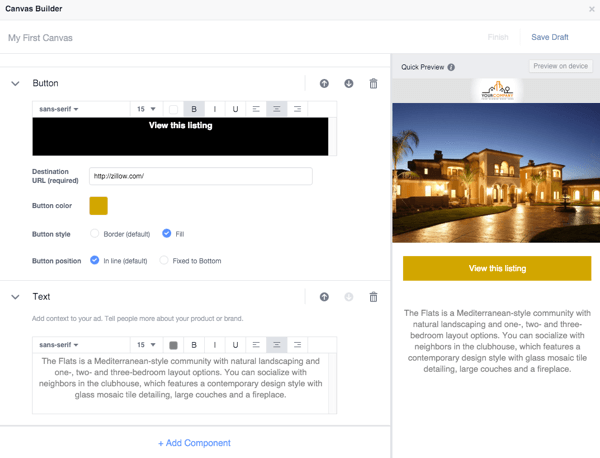
Dodajte komponento vrtiljaka za slike
Če želite dodati komponento slikovnega vrtiljaka, kliknite povezavo + Dodaj komponento in vrtiljak.
Tako boste lahko dodali besedilo na svoje platno. Po navedbah Zahteve za oblikovanje platna Facebook, lahko vrtiljaku dodate 2 do 10 slik. Vsaka slika mora biti enake velikosti, v obliki .png ali .jpg, z največjo širino 1080 slikovnih pik in največjo višino 1920 slikovnih pik.
Za dodajanje slik kliknite gumb + Stopnjevanje vrtiljaka. Za vsako sliko boste lahko dodali ciljni URL, razen če za predstavitev širših slik uporabite možnost Nagibanje do premikanja.
Oglejte si YouTube Marketing Training - Online!

Želite izboljšati svoje sodelovanje in prodajo z YouTubom? Nato se pridružite največjemu in najboljšemu srečanju strokovnjakov za trženje na YouTubu, ki delijo svoje preizkušene strategije. Prejeli boste podrobna navodila v živo, osredotočena na YouTubova strategija, ustvarjanje videoposnetkov in oglasi v YouTubu. Pri uvajanju strategij, ki prinašajo dokazane rezultate, postanite YouTubov marketinški junak za svoje podjetje in stranke. To je spletni trening v živo vaših prijateljev pri Social Media Examiner.
KLIKNITE TUKAJ ZA PODROBNOSTI - RAZPRODAJA SE KONČA 22. SEPTEMBRA!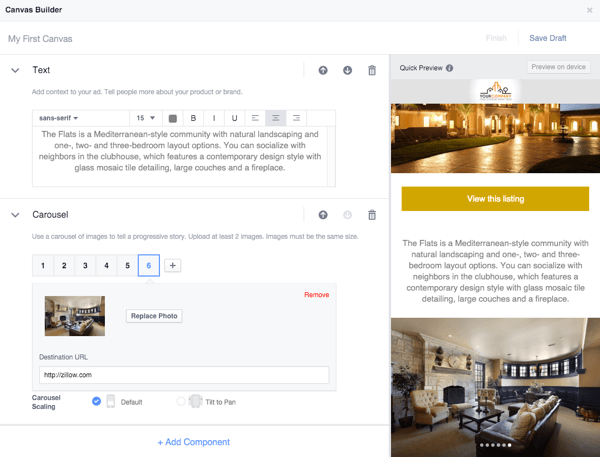
Dodajte video komponento
Če želite dodati komponento slikovnega vrtiljaka, kliknite povezavo + Dodaj komponento in vrtiljak.
Tako boste lahko dodali besedilo na svoje platno. Po navedbah Zahteve za oblikovanje platna Facebook, naj bo videoposnetek v ločljivosti najmanj 720p v obliki .mp4 ali .mov in po možnosti v pokončni usmeritvi. Video posnetki v ležeči orientaciji bodo spremenili velikost in na straneh bodo črne črte.
Na svojem platnu lahko imate več videoposnetkov, vendar mora biti skupno število vseh videoposnetkov manj kot 2 minuti. Sličica videoposnetka bo samodejno prvi okvir in ga ni mogoče urejati.
Canvas Builder predlaga tudi, da videoposnetku dodate napise, da bodo lahko gledalci sodelovali, če nimajo zvoka.
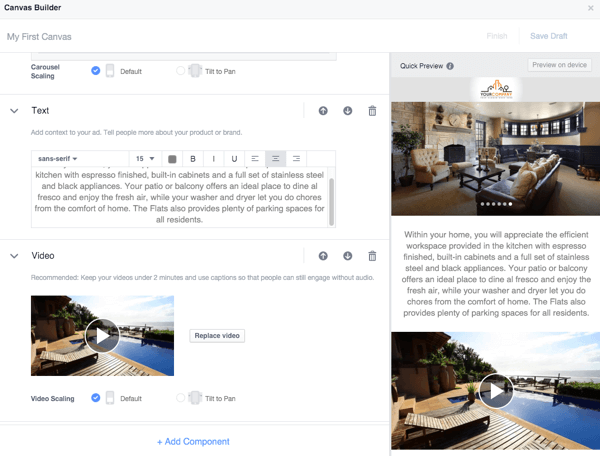
# 3: predogled in dokončanje platna
Ko končate z dodajanjem vseh želenih komponent na svoje platno, kliknite Še enkrat shranite osnutek in ga z gumbom Predogled v napravi pošljite na svoj mobilni telefon.

To bo poslano v vašo aplikacijo Facebook in vi boste prejmete obvestilo, ko je pripravljeno za predogled.
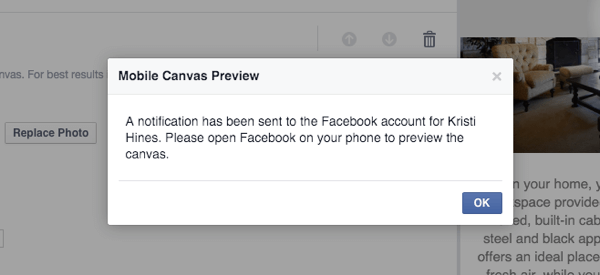
Zdaj lahko preizkusite in si oglejte, kako se bo obnašal za vaše ciljno občinstvo. Na vašem mobilnem telefonu bi morala biti vaša izkušnja videti tako.
Ko ste prepričani, da ste končali s spreminjanjem svojega platna, lahko kliknite povezavo Dokončaj. Ko rečete, da ste končali, ne boste mogli več urejati svojega platna.
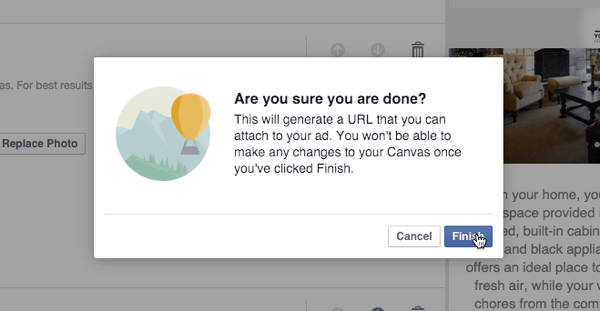
# 4: Uporabite svoje platno
Na tej stopnji lahko naredite tri stvari. Ti lahko ustvarite objavo za skupno rabo svojega platna, poiščite URL svojega platna za uporabo v Facebook oglasuali pa lahko Podvojite svoje platno, če se zavedate, da ga morate spremeniti, vendar ne želite začeti iz nič.
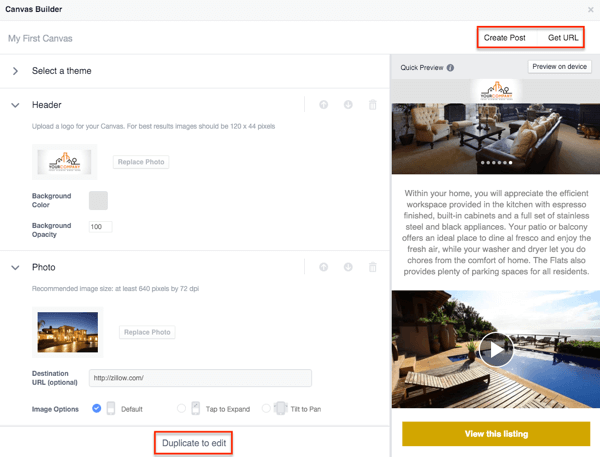
Če ti uporabite možnost Ustvari objavo, vam bo to omogočilo objavite svoje platno na časovni premici svoje strani na Facebooku kot običajna objava. Ko nekdo klikne nanj iz namiznega brskalnika, bo prejel to sporočilo.
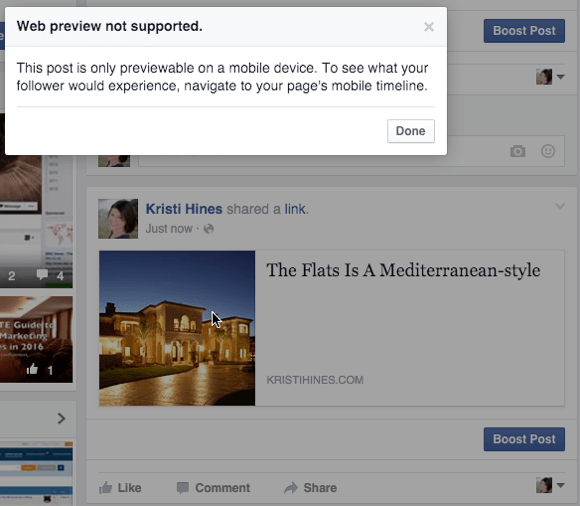
Če pa si ga ogledajo iz svoje mobilne naprave, ga imajo priložnost tapkati in si ogledati vaše Platno v vsem njegovem sijaju.
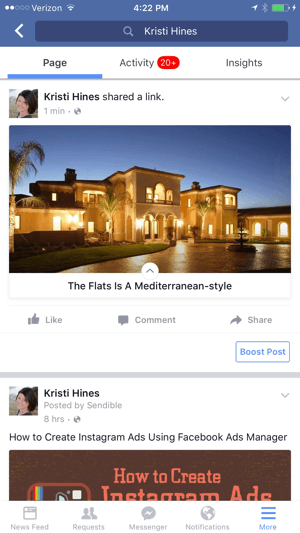
Ker ne morete določiti, da se objave na straneh prikazujejo samo uporabnikom mobilnih naprav, z novim platnom ni smiselno ustvarjati objave na strani, saj lahko to samo moti obiskovalce namizja.
Če ti uporabite možnost Pridobi URL, ti poiščite URL za kopiranje.
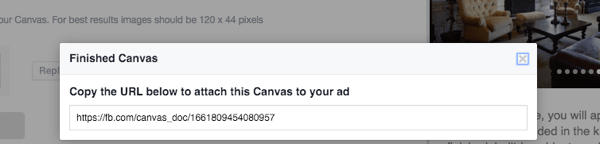
Ti lahko ta URL prenesite v svoj Facebook Ads Manager, da ga uporabite v Facebook oglasu. V idealnem svetu lahko ta URL delite z drugimi v vašem podjetju prek storitve Facebook Messenger za predogled platna preden jo je uporabil v oglasu, toda pri preizkusu se je povezava Canvas iz Messengerja pravkar odprla do ustvarjene strani na Facebooku to.
Če torej želite, da nekdo predogleda platno, preden ga uporabite kot oglas, bi moral imeti dostop do vaše strani v Facebooku z vlogo strani oglaševalca. ali višje, tako da so lahko vstopili v Orodja za objavljanje, dostopali do platna in kliknili gumb Predogled v napravi, da jim bodo poslali obvestilo v svojem Facebooku app.
# 5: Ustvarite oglas s svojim platnom
Ko ste pripravljeni dodajte svoje platno v oglas,kopirajte URL in pojdite na svoj Facebook Ads Manager. Tam, izberite cilje za Pošiljanje ljudi na vaše spletno mesto ali Povečajte število konverzij na svojem spletnem mestu in za cilj uporabite URL platna.
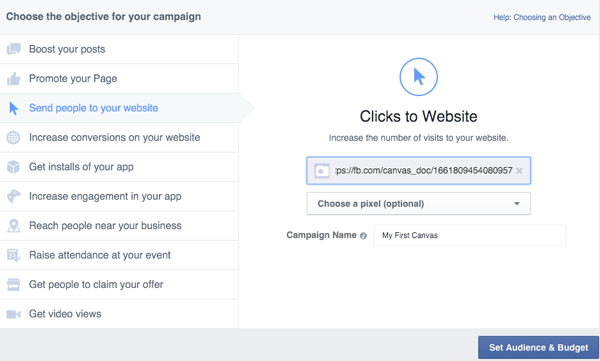
Ti potem konfigurirajte ciljno skupino in nastavite svoj proračun kot običajno, vendar boste želeli izberite eno sliko, ko pridete do oglasnega oglasa.
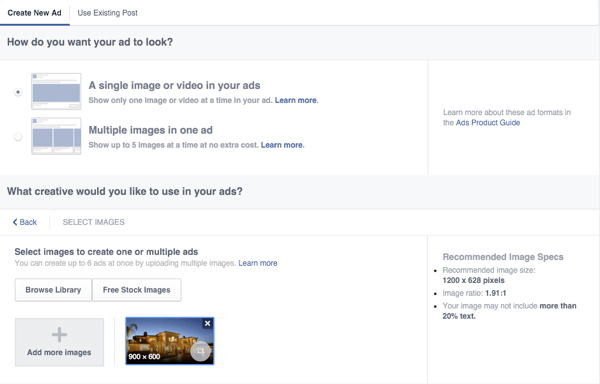
Potem odstranite vse, razen umestitve vira novic za mobilne naprave, izberite stran, ki jo želite povezati s svojim platnom, in dodajte naslov.
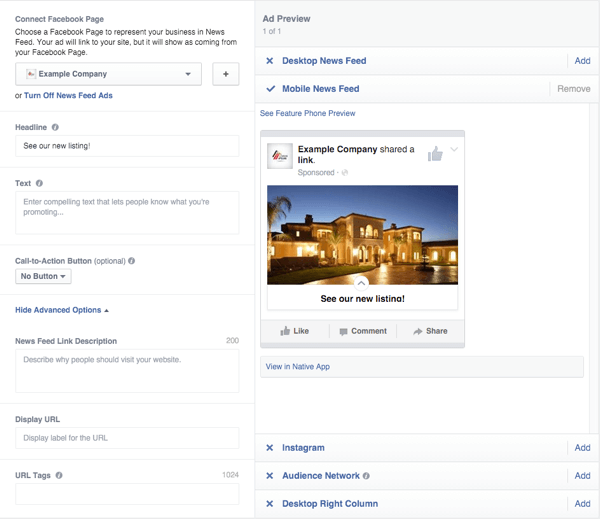
Kliknite Pogled v nativni aplikaciji, če želite v aplikacijo Facebook poslati obvestilo s predogledom, kako bo oglas izgledalvšeč za ciljno publiko.
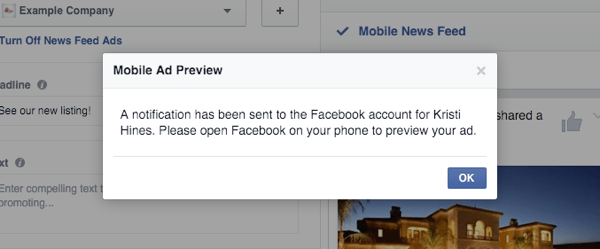
Potem od tam opravite celoten preizkus.
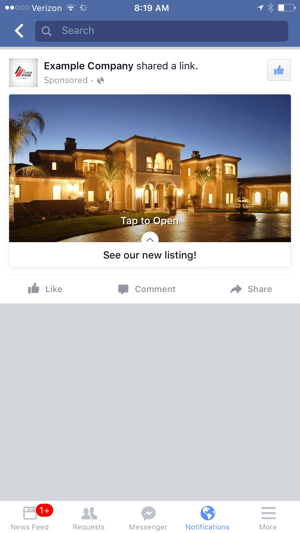
Ko ste enkrat zadovoljni, lahko preglejte in oddajte svoje naročilo.
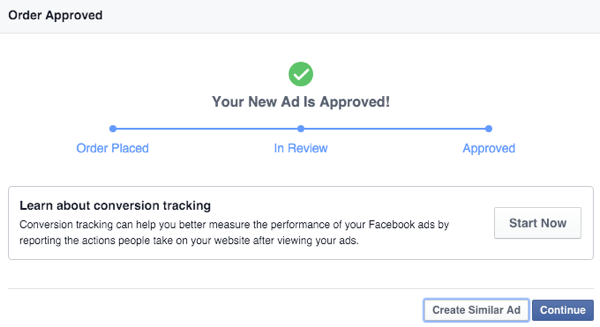
6.: Dodajte meritve za oglase na platnu v Insights Ads Manager
Poleg običajnih meritev v vpogledih v Facebook Ads Manager lahko dodate stolpce za določene meritve, povezane z vašim platnom. Storiti to, kliknite Stolpci za prilagoditev stolpcev.
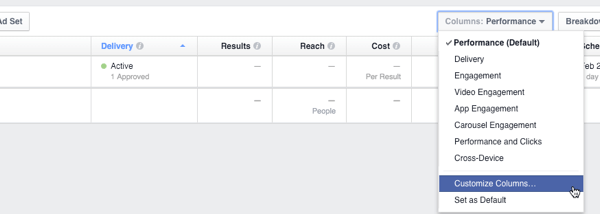
Potem izberite dve meritvi, ki sta posebej povezani z vašim oglasom na platnu.
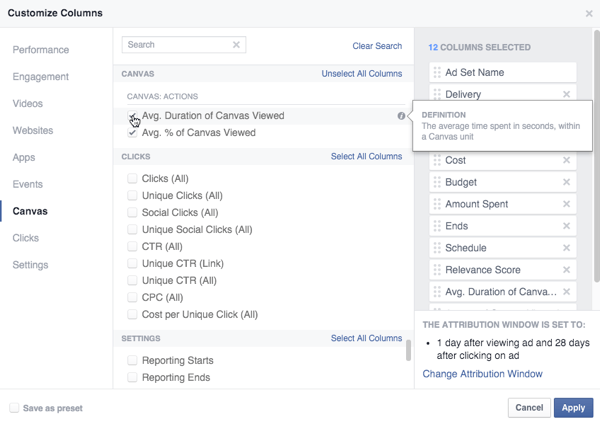
Prerazporedite stolpce, kot bi jih radi videli na nadzorni plošči Insights.
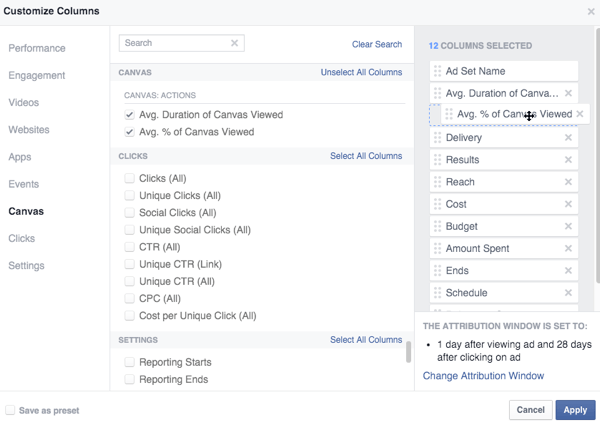
Preuredite stolpce, da si najprej ogledate meritve Canvas.
Potem boš si oglejte nove meritve Canvas v vpogledih v Ads Manager.
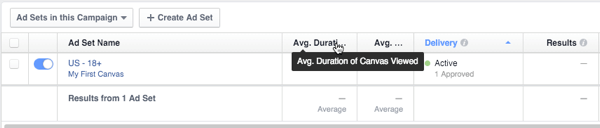
Ko si bodo ljudje začeli ogledovati vaš oglas na platnu in komunicirati z njim, boste začeli videti analitične podatke, kot bi jih videli pri katerem koli drugem oglasu na Facebooku.
V zaključku
Kot lahko vidite, Facebook Canvas podjetjem ponuja nov način, kako doseči ciljno občinstvo in ustvariti izkušnje, ki lahko privedejo do boljših prvih vtisov, klikov do spletnih mest in navsezadnje pretvorbe. Poskusite Canvas in preverite, kako uspešni so vaši oglasi Canvas v primerjavi s tradicionalnimi oglasi.
Kaj misliš? Ste že preizkusili Canvas? Kakšne so bile vaše izkušnje do zdaj? Sporočite nam v komentarjih!